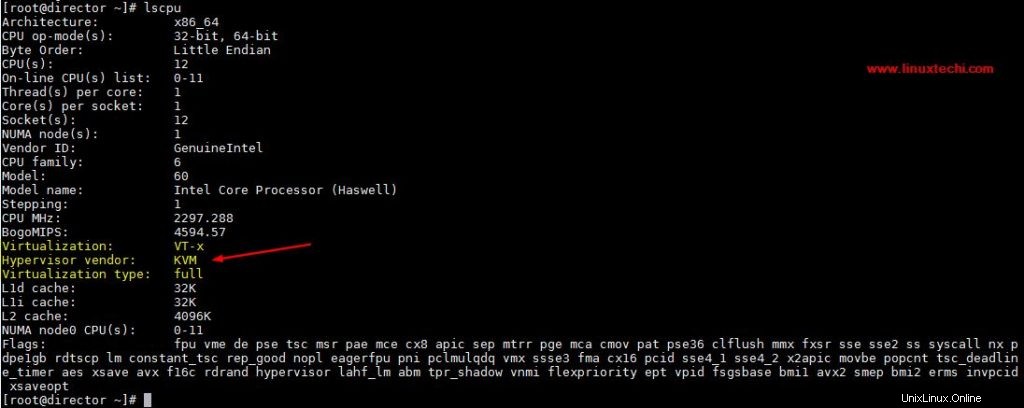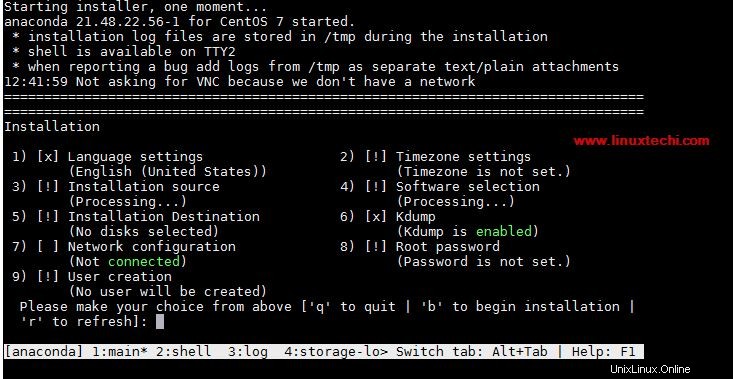Virtualización anidada significa configurar el entorno de virtualización dentro de una máquina virtual. En otras palabras, podemos decir que la virtualización anidada es una característica del hipervisor que nos permite instalar y ejecutar una máquina virtual dentro de un servidor virtual a través de la aceleración de hardware desde el hipervisor. (anfitrión).
En este artículo, analizaremos cómo habilitar la virtualización anidada en KVM en CentOS 7/RHEL 7. Supongo que ya configuró el hipervisor KVM. En caso de que no esté familiarizado con la instalación y configuración del hipervisor KVM , luego consulte el siguiente artículo
Leer también : Instalar KVM Hypervisor en CentOS 7.x y RHEL 7.x
Saltemos al hipervisor y verifiquemos si la virtualización anidada está habilitada o no en su host KVM
Para los procesadores basados en Intel, ejecute el comando,
[[correo electrónico protegido] ~]# cat /sys/module/kvm_intel/parameters/nestedN[[correo electrónico protegido] ~]#
Para los procesadores basados en AMD, ejecute el comando,
[[correo electrónico protegido] ~]# cat /sys/module/kvm_amd/parameters/nestedN[[correo electrónico protegido] ~]#
En el comando anterior, la salida 'N' indica que la virtualización anidada está deshabilitada. Si obtenemos el resultado como 'Y', indica que la virtualización anidada está habilitada en su host.
Ahora, para habilitar la virtualización anidada, cree un archivo con el nombre “/etc/modprobe.d/kvm-nested.conf ” con el siguiente contenido.
[[email protected] ~]# vi /etc/modprobe.d/kvm-nested.confoptions kvm-intel nested=1opciones kvm-intel enable_shadow_vmcs=1opciones kvm-intel enable_apicv=1opciones kvm-intel ept=1
Guardar y salir del archivo
Ahora elimine 'kvm_intel ‘ módulo y luego agregue el mismo módulo con el comando modprobe. Antes de eliminar el módulo, asegúrese de que las máquinas virtuales estén apagadas; de lo contrario, recibiremos un mensaje de error como "modprobe:FATAL:el módulo kvm_intel está en uso ”
[[correo electrónico protegido] ~]# modprobe -r kvm_intel[[correo electrónico protegido] ~]# modprobe -a kvm_intel[[correo electrónico protegido] ~]#
Ahora verifique si la función de virtualización anidada está habilitada o no.
[[correo electrónico protegido] ~]# cat /sys/module/kvm_intel/parameters/nestedY[[correo electrónico protegido] ~]#
Para sistemas basados en AMD, ejecute los siguientes comandos,
[[email protected] ~]# rmmod kvm-amd[[email protected] ~]# echo 'options kvm-amd nested=1'>>/etc/modprobe.d/dist.conf[[email protected] ~]# modprobe kvm-amd
Probar la virtualización anidada
Supongamos que tenemos una máquina virtual con el nombre "director" en el hipervisor KVM en el que he habilitado la virtualización anidada. Antes de realizar la prueba, asegúrese de que el modo de CPU de la máquina virtual sea "modelo de host ” o “host-passthrough ” , para verificar el modo de CPU de una máquina virtual, use la GUI de Virt-Manager o el comando de edición virsh
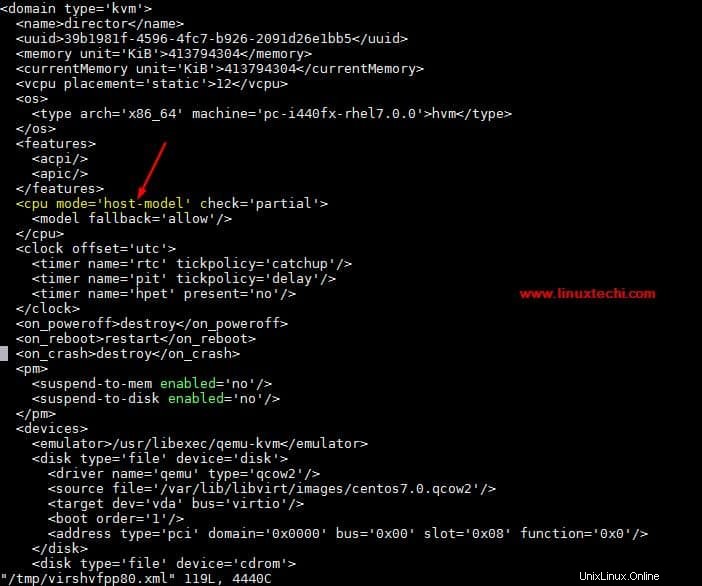
Ahora inicie sesión en la máquina virtual del director y ejecute los comandos lscpu y lsmod
[[email protected] ~]# ssh 192.168.126.1 -l root[email protected]'s password:Último inicio de sesión:dom 10 de diciembre 07:05:59 2017 desde 192.168.126.254[[email protected] ~]# lsmod | grep kvmkvm_intel 170200 0kvm 566604 1 kvm_intelirqbypass 13503 1 kvm[[email protected] ~]#[[email protected] ~]pu ls
Intentemos crear una máquina virtual desde la GUI del administrador virtual o virt-install dentro del director vm, en mi caso estoy usando el comando virt-install
[[email protected] ~]# virt-install -n Nested-VM --description "Probar VM anidada" \ --os-type=Linux --os-variant=rhel7 --ram=2048 --vcpus =2 --disco \ ruta=/var/lib/libvirt/images/nestedvm.img,bus=virtio,size=10 --graphics \ none --ubicación /var/lib/libvirt/images/CentOS-7-x86_64 -DVD-1511.iso\ --extra-args console=ttyS0Iniciando instalación... Recuperando archivo .treeinfo... | 1,1 kB 00:00:00Recuperando archivo vmlinuz... | 4,9 MB 00:00:00Recuperando archivo initrd.img... | 37 MB 00:00:00Asignando 'nestedvm.img' | 10 GB 00:00:00Conectado al dominio El carácter anidado de VMEscape es ^][ 0.000000] Inicializando cgroup subsys cpuset[ 0.000000] Inicializando cgroup subsys cpu[ 0.000000] Inicializando cgroup subsys cpuacct[ 0.000000] Versión de Linux 3.10.0-327.el7.el7. x86_64 ………………………………………………
Esto confirma que la virtualización anidada se ha habilitado correctamente, ya que podemos crear una máquina virtual dentro de una máquina virtual.
Esto concluye el artículo, comparta sus comentarios y opiniones.